3 דרכים לקרוע תקליטור לתבניות שמע דיגיטליות ב- Windows וב- Mac
תוכלו לקבל איכות צליל מדהימה מתקליטורי שמע. אם אתה נהנה ממוסיקה באיכות CD, מוטב שתעתיק מוסיקה מהתקליטור כדי לקבל עותק דיגיטלי. לפיכך, אתה יכול להגן על התקליטור הפיזי מפני שריטות ונזקים אחרים. יש אנשים ששאלה אם זה לא חוקי לקרוע מוסיקה מתקליטור. ובכן, זה לא משנה הרבה אם לא תשתף את האודיו שנקרע לתקליטורים לאחרים. אתה יכול לקרוע תקליטור שמע ל- MP3 ולפורמטי שמע אחרים לשימוש אישי.
אף פעם לא מאוחר לעשות גיבוי למוזיקת התקליטורים שלך. כדי להפוך את אוסף התקליטורים לאוסף מוסיקה דיגיטלית, עליך להשיג כונן CD כדי לקרוא תחילה את תכני התקליטורים. מכיוון שרבים מהמחשבים הניידים ואף שולחנות העבודה אינם מציעים את כונן התקליטורים המובנה, עליכם לקנות כונן תקליטורים חיצוני המתחבר למחשב באמצעות USB. מאוחר יותר, אתה יכול לקרוע תקליטור שמע בשלבים הבאים.
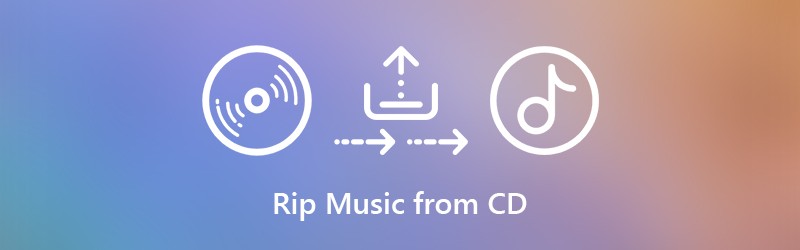

חלק 1: הדרך הטובה ביותר לקרוע מוסיקה מכל תקליטור למחשב שלך (100% עובד)
כדי להוציא מוזיקה מתקליטור מסחרי, עליך להסיר את הגנת DRM לפני קריעתו. למרות שקיימות כמה תוכנות לקריעת תקליטורים בשוק, ייתכן שעדיין לא תצליח לקרוע תקליטור שמע בשל ההגנה העדכנית ביותר להעתיק תקליטורים.
באמצעות מקליט המסך Vidmore ניתן לקרוע רצועות שמע מתקליטור, DVD, Blu-ray ודיסקים אחרים ללא אובדן איכות. התוכנה יכולה לזהות ולהוריד את המוסיקה המקורית מתקליטור להאזנה לא מקוונת. אתה יכול להשהות ולחדש את הקלטת האודיו בחופשיות. זה נתמך גם כדי לקצץ את רצועת שמע CD לאחר ההקלטה. במידה מסוימת, אתה יכול להשתמש מקליט מסך Vidmore כמרטש התקליטורים הטוב ביותר שלך.
- הקליט את צליל המערכת מתקליטור ללא הגבלת זמן באופן ישיר.
- גזור וקצץ שמע שמע עם זמן התחלה ועצירה מותאם אישית.
- השתמש במקשי הקיצור כדי להתחיל, להשהות, לחדש ולעצור את הקלטת מוסיקת CD.
- הגדר לוח זמנים למשימה להקלטת שמע CD. מקליט השמע ישמור את הקובץ לאחר ההקלטה ואז ייצא אוטומטית.
- עבוד עם Windows 10 / 8.1 / 8/7 ו- Mac OS X 10.10 ומעלה.
שלב 1. הפעל את מקליט המסך Vidmore. כדי לקרוע מוסיקה מתקליטור לאודיו דיגיטלי, אתה יכול לבחור מקליט אודיו בממשק הראשי.

שלב 2. לְאַפשֵׁר סאונד מערכת וכוונן את עוצמת הקלט. כתוצאה מכך תוכלו להקליט ולהוריד את המוסיקה מהמחשב ללא רעשי רקע.

שלב 3. התוכנית תעתיק מוסיקה מתקליטור כפורמט MP3 כברירת מחדל. אם ברצונך להגדיר את הפורמט הטוב ביותר להעתקת תקליטור, תוכל ללחוץ על תַפרִיט סמל בחלק העליון. בתוך ה העדפות חלון, אתה יכול להתאים את פורמט השמע והאיכות בפלט תְפוּקָה סָעִיף. ואז לחץ בסדר כדי לשמור שינויים.

שלב 4. לאחר הגדרות הקלטת שמע לתקליטור, לחץ REC כדי להתחיל להקליט את רצועת האודיו של התקליטור. אתה יכול להשהות ולהמשיך להקליט תקליטור ללא הגבלה. כשתהליך הקלטת השמע יפסיק, תיכנס לחלון התצוגה המקדימה באופן מיידי. או שאתה יכול לראות את זה כחלון ההאזנה מראש.

שלב 5. אתה יכול להשתמש בתכונת הקליפ כדי להסיר את קליפ השמע הלא רצוי. סוף סוף לחץ להציל לקרוע תקליטור למחשב שלך בכל פורמט. אתה יכול לגשת לכל קבצי ההקלטה שלך ב- היסטוריית הקלטות חַלוֹן.

חלק 2: כיצד לקרוע תקליטור באמצעות Windows Media Player ב- Windows
נגן המדיה של Windows מסוגל לקרוע תקליטור ולהעתיק אותו במחשב Windows שלך. אתה יכול להשתמש ב- Windows Media Player 10/11/12 כדי לקרוע תקליטורי שמע ל- MP3 בגרסאות מערכת ההפעלה Windows 10 ומעלה. השאלה הנפוצה ביותר היא היכן נמצא כפתור התקליטור ב- Windows Media Player. אם אינך יודע היכן נמצא כפתור תקליטור ב- Windows 10, תוכל להמשיך לקרוא כדי לקרוע תקליטור שמע ל- MP3 באמצעות Windows Media Player שלב אחר שלב.
שלב 1. הכנס את התקליטור לכונן הדיסק. התעלם מהקפצה על אפשרות ההפעלה האוטומטית. ואז פתח את נגן המדיה של Windows.
שלב 2. בחר את דיסק המוסיקה שלך ב- תיקיות רשימה. ייתכן שהתקליטור שלך מזוהה כאלבום לא ידוע. אבל זה בסדר. פשוט לחץ על סמל הדיסק הקטן כדי לקרוא אודיו של תקליטור. שלב 3: לחץ הגדרות קריעה בסרגל הכלים העליון. אתה יכול לבחור פוּרמָט ולהגדיר לקרוע תקליטור ל- MP3, WAV, FLAC, ALAC ועוד.
שלב 3. לחץ על הגדרות קריעה בסרגל הכלים העליון. אתה יכול לבחור לעצב ולהגדיר לקרוע תקליטור ל- MP3, WAV, FLAC, ALAC ועוד.
שלב 4. יתר על כן, אתה יכול ללחוץ איכות שמע בתוך ה הגדרות קריעה רשימה. אז אתה יכול לקרוע תקליטור שמע מ 48 Kbps ל 192 Kbps.
שלב 5. בחר אפשרויות נוספות מ הגדרות קריעה רשימה. אתה יכול לציין הגדרות קריעה של CD ל- MP3 באמצעות קרע תקליטור באופן אוטומטי, הוצא תקליטור לאחר קריעתו ואפשרויות נוספות.
שלב 6. ה העתק דיסק ניתן למצוא את הכפתור לצד הגדרות קריעה בנגן המדיה של Windows. עכשיו אתה יכול לקרוע מוסיקה מתקליטור שמע כ MP3 לתיקיית המוסיקה. אתה יכול גם לקרוע DVD עם נגן המדיה של Windows.
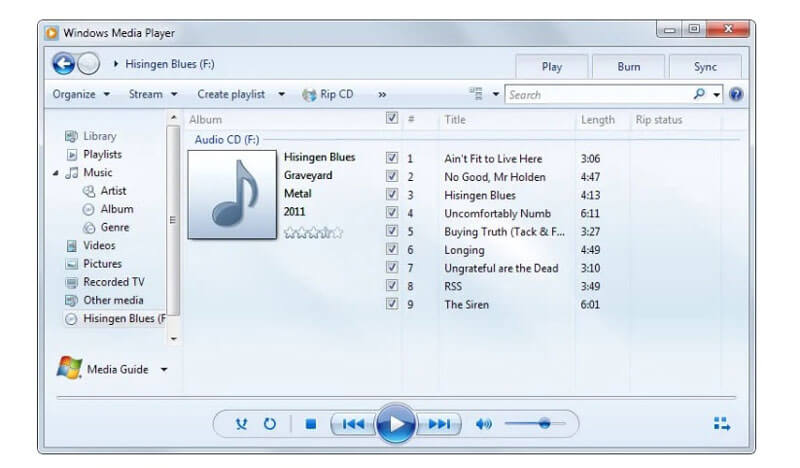
חלק 3: כיצד לקרוע מוסיקה מתקליטור עם iTunes ב- Mac
כדי לקרוע תקליטור ב- Mac, אתה יכול להשתמש ב- iTunes כדי לחלץ אודיו. יכולת קריעת התקליטורים זמינה לכל משתמשי ה- Mac. אתה יכול לייבא מוסיקת CD ל- iTunes ולהעתיק לקבצים דיגיטליים. רצועות האודיו שנקרעו נשמרות כברירת מחדל כקבצי AAC. ובכן, ניתן גם לקרוע מוסיקה מתקליטור כ- MP3, WAV, AIFF או ALAC ב- Mac בתוך iTunes.
שלב 1. הכנס את דיסק התקליטור לכונן התקליטורים הפנימי או החיצוני במחשב ה- Mac שלך. אם חלון כלשהו צץ, פשוט סגור אותו.
שלב 2. הפעל את iTunes האחרונה ב- Mac. לחץ על סמל דיסק התקליטור בסרגל הכלים העליון של iTunes. ניתן לגשת לדף התקליטורים באופן מיידי.
שלב 3. נְקִישָׁה ייבא תקליטור בפינה הימנית העליונה. בקפיצה ייבא הגדרות חלון, התאם את פורמט שמע הפלט והגדרות האיכות. ואז לחץ בסדר להמשיך הלאה. (חשבון כיצד לשפר את איכות הווידיאו)
שלב 4. המתן עד שתיקרע תקליטור השמע כולו. ראש אל מוּסִיקָה סָעִיף. גלול מטה ובחר את אלבום המוסיקה שלך לתקליטור.
שלב 5. לחץ לחיצה ימנית על שיר התקליטור כדי לבדוק את פרטי השיר, הוסף לפלייליסט של iTunes ועוד. אתה יכול לבחור הצג ב- Finder כדי למצוא במהירות את כל שירי התקליטורים.
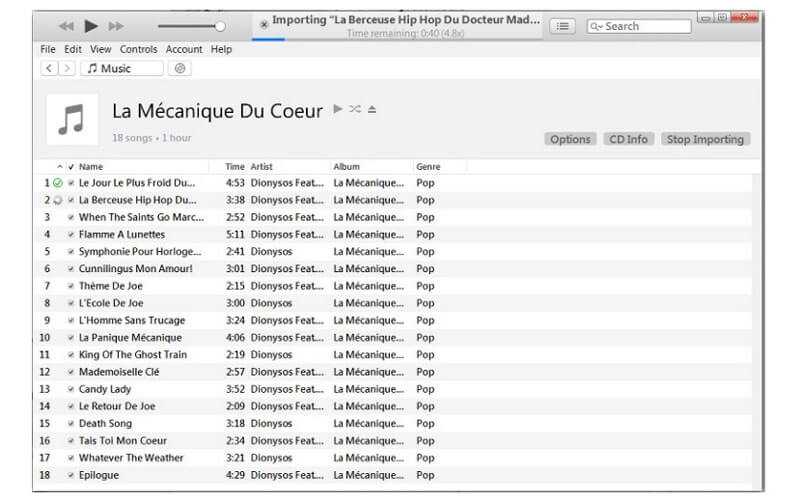
זה הכל כדי לקרוע תקליטור לשולחן העבודה עם 3 כלים שונים. Windows Media Player 12 ו- iTunes הם תוכניות מובנות למשתמשי Windows ו- Mac. אתה יכול לקרוע מוסיקה מתקליטורים לא מוגנים ועד רצועות שמע MP3. מכיוון שאין דרך רשמית להסיר את הגנת ההעתקה מתקליטור השמע שלך, אתה יכול להריץ מקליט מסך Vidmore כדי לעקוף את המגבלה.
התוכנית יכולה לעזור לך לחלץ כל קליפ שמע מכל סוגי התקליטורים שלך. אתה יכול לקרוע תקליטור המוגן בזכויות יוצרים למחשב או לכונן הקשיח החיצוני על ידי הקלטה ללא הפסד. למעשה, זו יכולה להיות הדרך הטובה ביותר שלך לקרוע תקליטור ל- MP3, FLAC ועוד.


